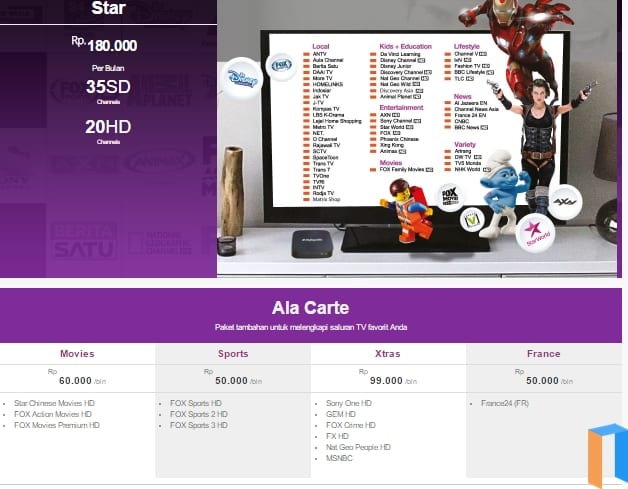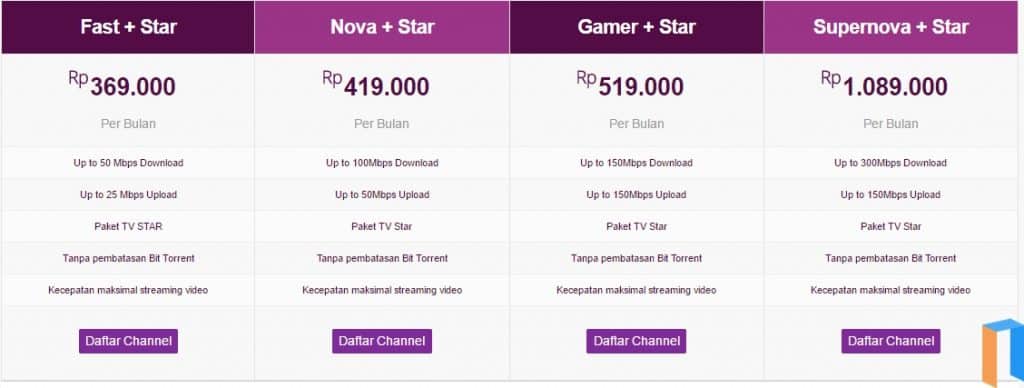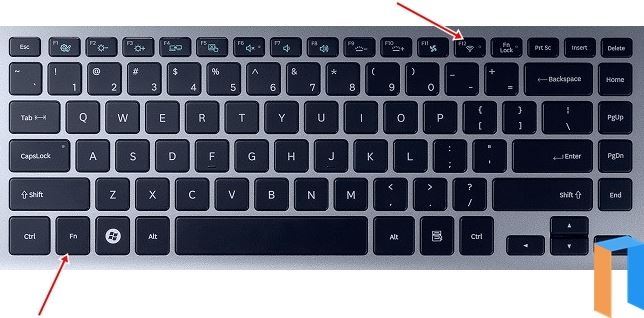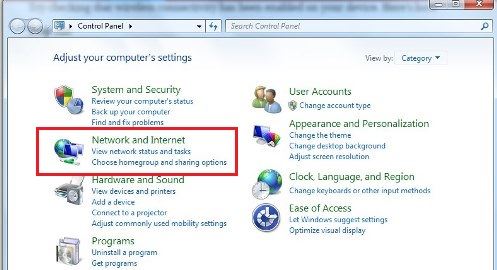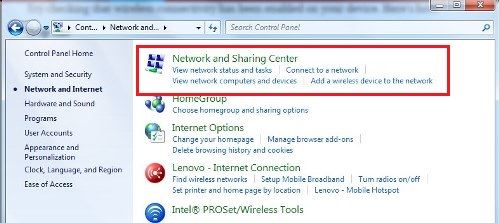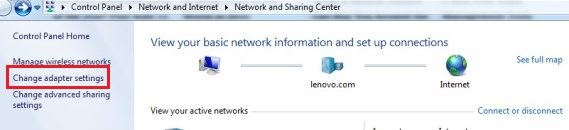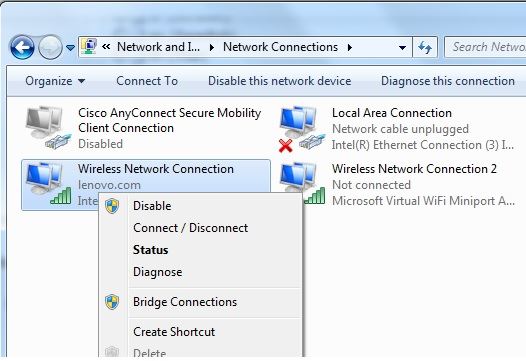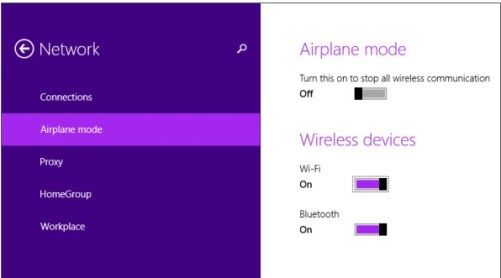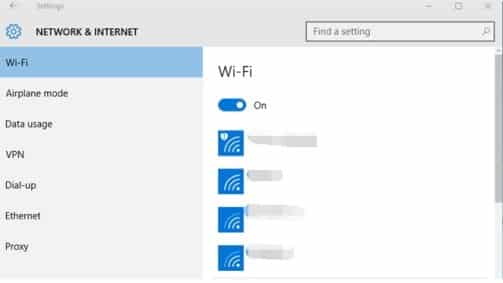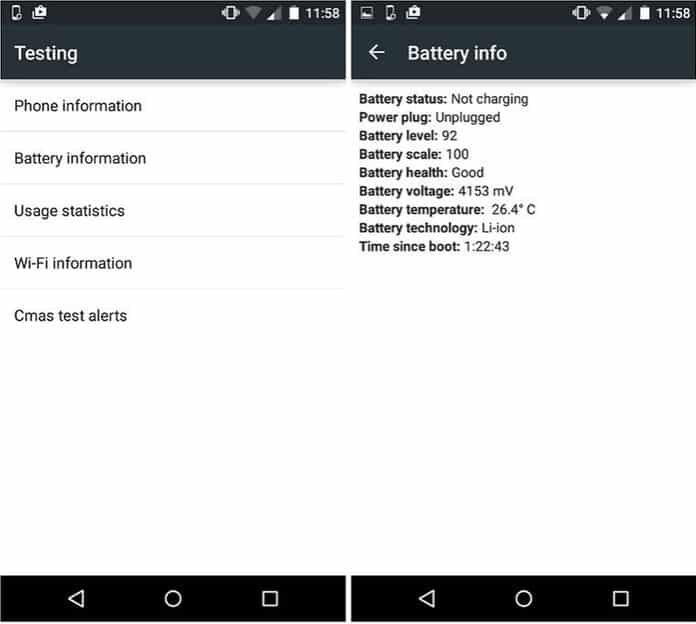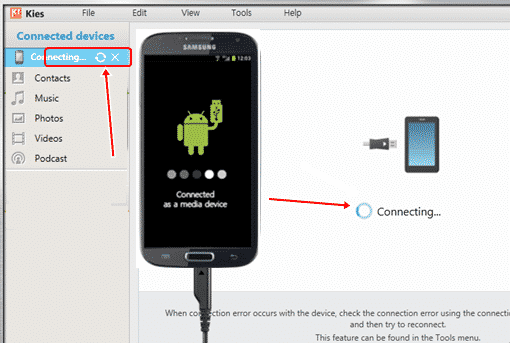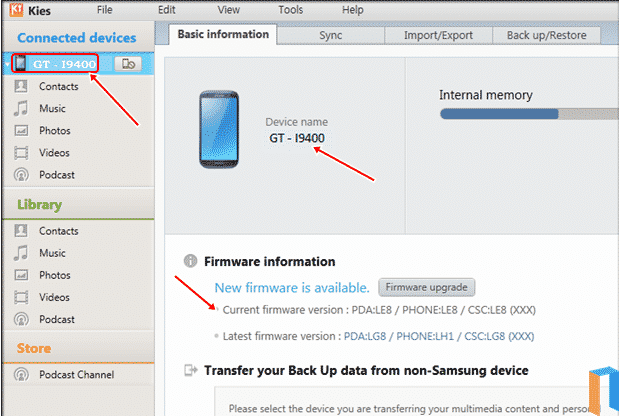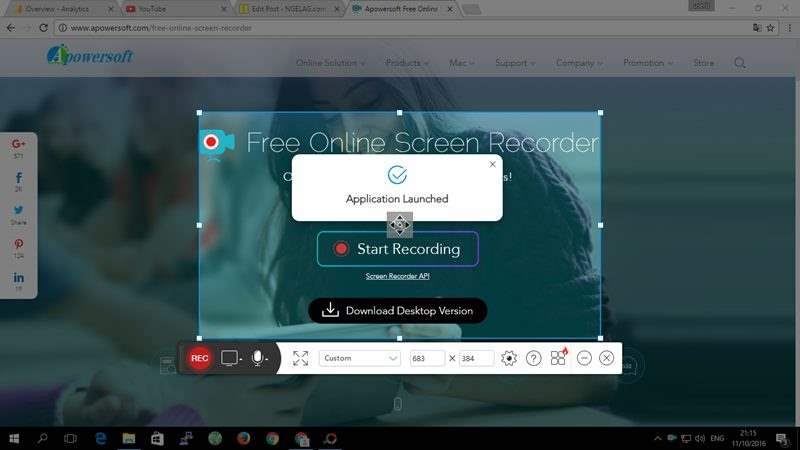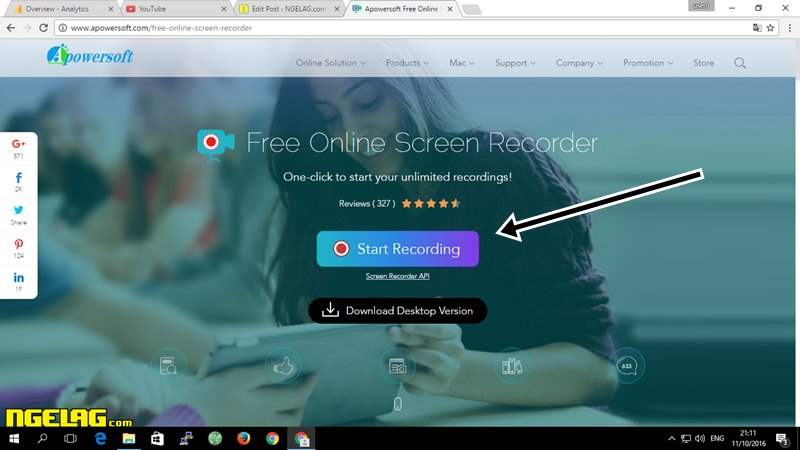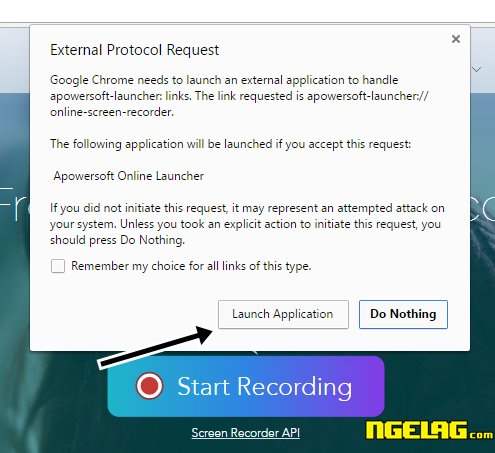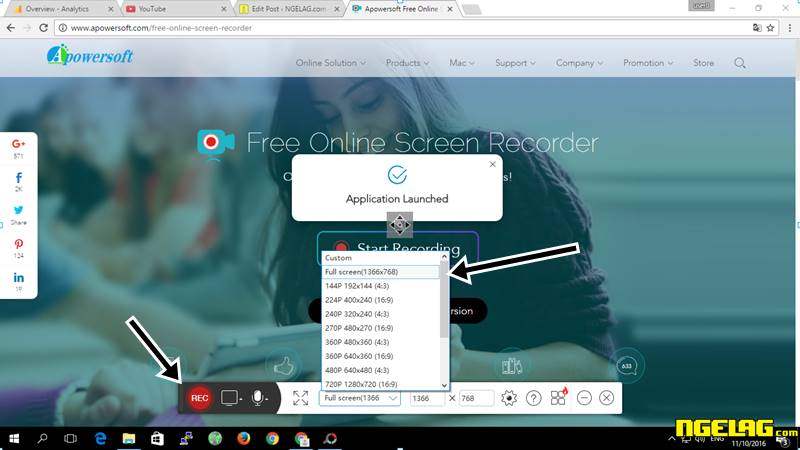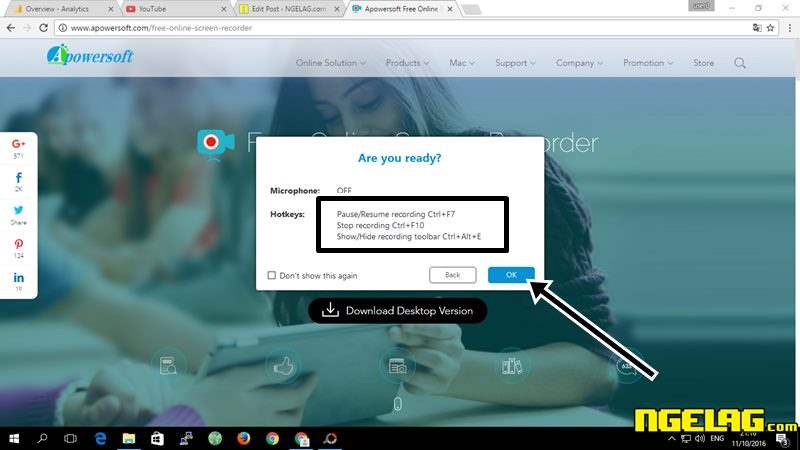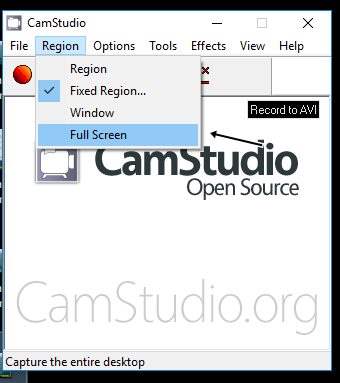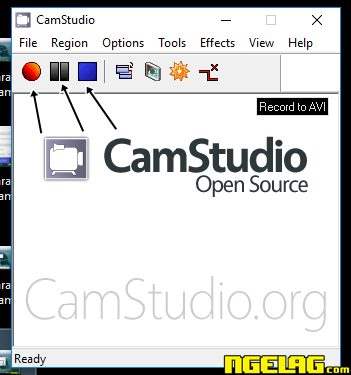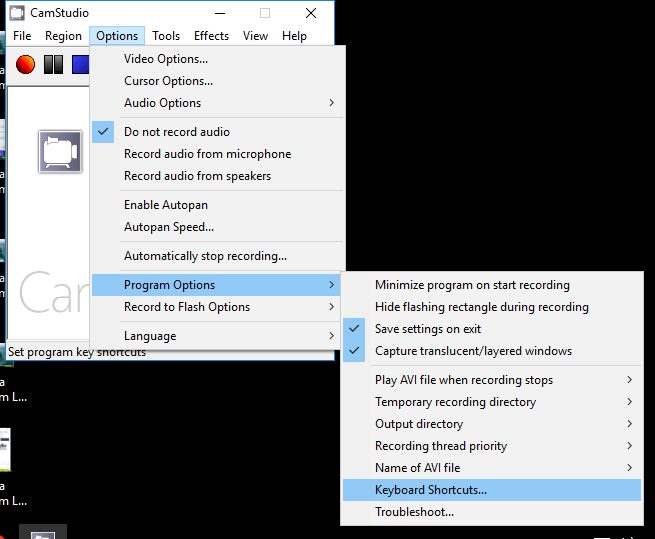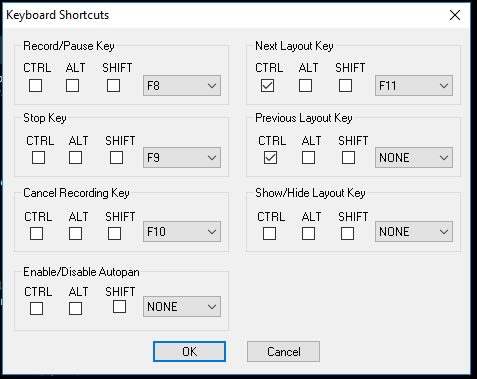Cara Mematikan Suara Kamera di Iphone – Iphone termasuk kedalam smartphone yang memiliki pasar sendiri dan sangat kuat disetiap negara. Iphone menawarkan keamanan data yang berlapis. Dengan fitur iCloud, akan menjamin data aman dan jiika ponsel hilang fitur ini yang akan mengunci smartphone sehingga tidak bisa digunakan sama sekali selain pemilik sah iphone tersebut.
Selain itu, fitur kamera dari iphone juga sangat memukau. Hasil jepretannya jernih dan fokus walaupun dimalam hari. Oleh karena itu sangat cocok jika untuk anda mengabadikan moment beharga, bahkan jika anda ingin melakuan foto secara diam diam dan cepat, iphone bisa melakukannya dengan hasil yang sangat baik.
Baca juga: Perbandingan Antara Apple iPhone 7 vs Google Pixel
Apakah anda pernah mencobanya? Nah tentu anda mengalami dimana suara kamera dari iphone tersebut cukup mengganggu misi anda untuk melakukan foto secara diam diam. Pernah kesulitan ketika berusaha mematikan suara kamera di iphone khususnya iOS 10?
Nah disini kami akan berbagi tentang cara mematikan suara kamera iphone di iOS tentunya tanpa jailbreak. Jadi anda tidak harus repot-repot untuk melakukan jailbreak, namun bagi anda yang sudah dalam keadaan jailbreak tetap bisa menerapkan cara berikut ini:
Cara Mematikan Suara Kamera di Iphone iOS 10 Tanpa Jailbreak
Menggunakan Tombol Silent
Mungkin cara yang satu ini beberapa orang sudah pernah mencobanya. Nah cara ini sangatlah simpel anda hanya perlu menggeser tombol flip untuk silent. Berikut skema gambarnya.
Baca juga : iPhone 7 Rilis September 2016 , Ini Tampilannya
Melalui Apple Musik
Nah cara ini mungkin kebanyakan orang belum tahu. Caranya masuk ke Aplikasi Musik. Kemudian putar lagu bebas dan kurangi volume sampai habis. Selanjutnya coba masuk ke kamera dan dan coba ambil satu gambar. Suara dari kamera sudah tidak ada lagi.
Menggunakan Aplikasi dari Appstore
Pada cara ketiga ini kita akan coba menggunakan bantuan aplikasi dari App store. Buka App Store kemudian lakukan pencarian nama aplikasi Secret Camera. Pada aplikasi ini suara kamera sudah didisable jadi anda tidak perlu lagi khawatir akan menimbulkan suara saat mengambil gambar.
Melalui Notification Center
Cara nya, pertama buka aplikasi kamera kemudian arahkanke objek yang dituju. Jika sudah, kemudian geser buka notification bar dan tekan tombol kamera untuk mengambil gambar. Suara kamera tidak keluar jika menggunakan cara ini.
Berikut Trik Tambahan Dalam Bentuk Video:
Baca juga: Perbandingan Kekuatan Antara iPhone SE vs iPhone 5S
Sekian Cara Mematikan Suara Kamera di Iphone iOS 10. Semoga bisa membantu permasalahan anda. Terima kasih sudah berkunjung.
![[100% Tes Work] 4 Cara Mematikan Suara Kamera di Iphone iOS 10 Tanpa Jailbreak](https://ngelag.com/wp-content/uploads/2017/08/Cara-Simpel-Mematikan-Suara-Kamera-di-Iphone-3.png)
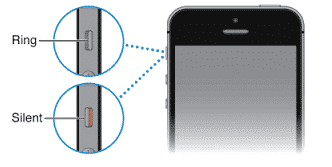
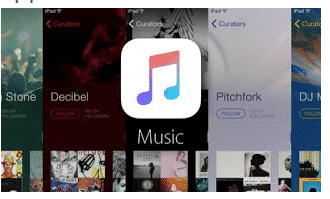
![[Unreg Sukses] Cara Stop Paket Indosat Ooredoo di HP](https://ngelag.com/wp-content/uploads/2017/08/Cara-Unreg-Paket-Indosat-Oreedo-Di-HP-3.png)
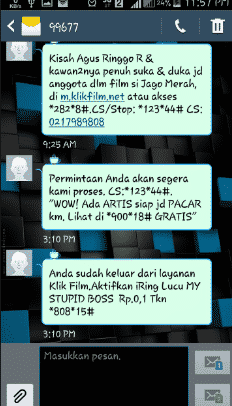
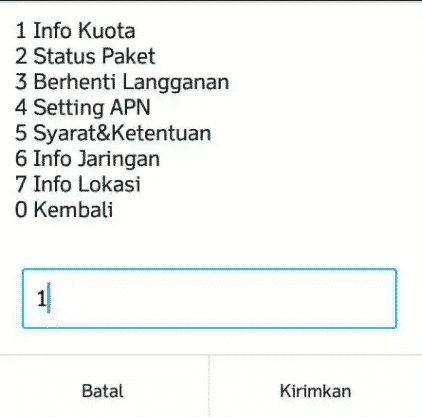
![[Murah] Paket SMS & Nelpon IM3 Indosat Terbaru 2017](https://ngelag.com/wp-content/uploads/2017/08/Paket-Indosat-Murah.png)
![[TERBARU&Promo] Harga Paket Indihome Fiber &Speedy 2017](https://ngelag.com/wp-content/uploads/2017/08/Harga-Paket-Indihome-Fiber-Speedy-2017-2.jpg)